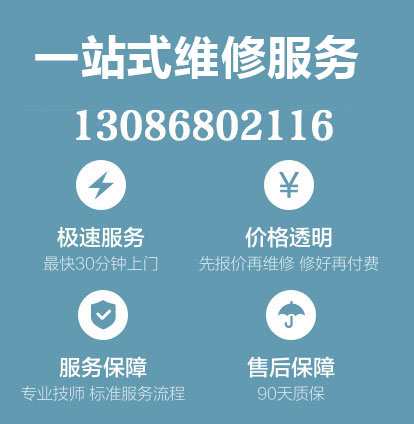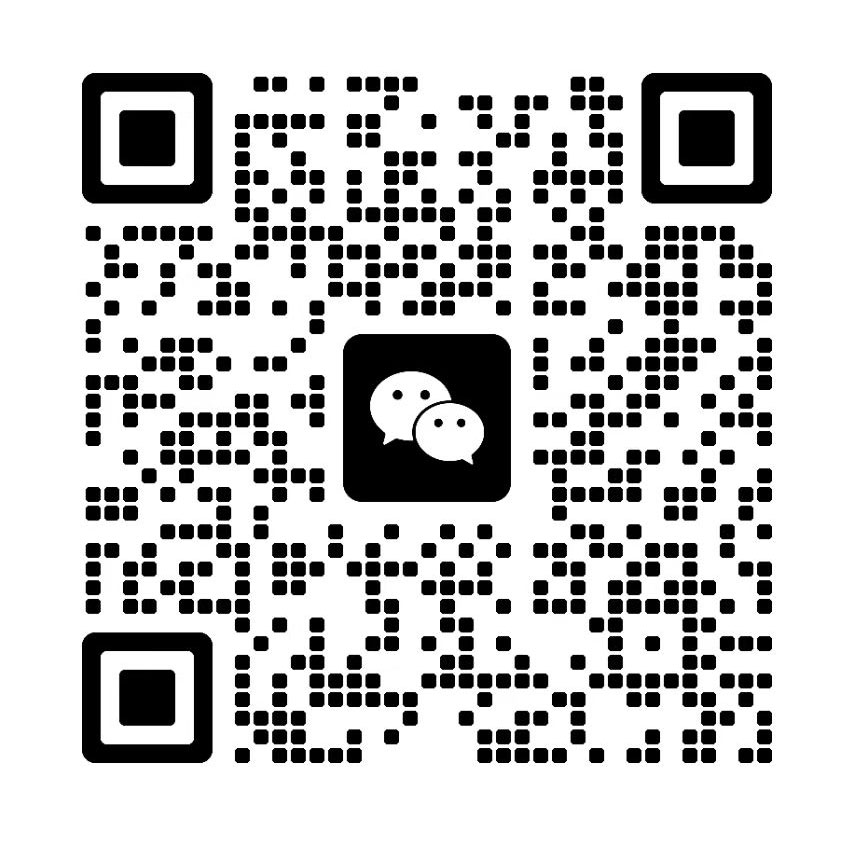- A+
所属分类:维修答疑
Mac电脑作为苹果公司的一款电脑产品,采用独特的操作系统,使用体验非常良好。为了保护个人隐私和信息安全,我们在日常使用中需要注意密码的保护,同时也要时刻注意密码的更新和修改。那么下面就具体介绍Mac电脑如何修改密码。
第一步:打开“系统偏好设置”
在桌面图标栏点击“”图案,在下拉菜单中选择“系统偏好设置”,进入系统设置页面。
第二步:选择“用户与群组”
在系统设置页面中,找到“用户与群组”选项,点击进入。
第三步:进入“更改密码”页面
在“用户与群组”选项中,选择要更改密码的用户,点击左下角的“更改密码”按钮,进入“更改密码”界面。
第四步:输入当前密码,并设置新密码
在“更改密码”界面中,先输入当前密码,然后设置新密码。根据要求填写新密码,并确认新密码相同。
第五步:确定新密码
完成新密码的输入后,点击“更改密码”按钮,系统会弹出一个对话框,显示密码更改成功。此时就修改成功了。
总结:
以上就是Mac电脑修改密码的详细步骤,具体操作还需按实际情况灵活调整。同时值得提醒的是,密码的安全性和复杂程度直接关系到电脑安全,建议使用混合大小写字母、数字和符号组成的强密码,并定期更新密码,保护个人信息安全。